إذا كنت تستخدم جهاز Android لفترة من الوقت ، فقد تكون على دراية بصور Google. تتيح لنا الخدمة المتاحة مجانًا إجراء نسخ احتياطي لصورنا على محرك الأقراص وحتى إدارتها بسهولة. رغم ذلك ، في بعض الأحيان تقول فيها صور Google إن عملية التحضير للنسخ الاحتياطي متوقفة ولا يمكن المتابعة. نظرًا لوجود أسباب مختلفة لهذه المشكلة ، فقد توصلت إلى دليل مخصص لإصلاحها. بدون الكثير من اللغط ، دعنا نتابع ونتعرف على كيفية إصلاح مشكلة النسخ الاحتياطي لصور Google العالق.

- الطريقة 1: إعادة الاتصال بشبكة مستقرة
- الطريقة 2: تحديث تطبيق صور Google
- الطريقة 3: تمكين رفع الصور على البيانات الخلوية
- الطريقة 4: أعد تشغيل جهاز Android / iOS
- الطريقة 5: حذف ذاكرة التخزين المؤقتة وبيانات التطبيق لصور Google
- الطريقة 6: تحقق من التخزين المتاح على حساب Google الخاص بك
- الطريقة 7: إعادة تعيين حساب Google المرتبط
- الطريقة 8: تعطيل وضع الطاقة المنخفضة أو وضع توفير البطارية
- الطريقة 9: إعادة تثبيت تطبيق صور Google
الطريقة 1: إعادة الاتصال بشبكة مستقرة
يعد وجود شبكة سيئة أو غير مستقرة أحد الأسباب الأكثر شيوعًا لتوقف تطبيق "صور Google" عند إعداد النسخ الاحتياطي. لذلك ، قبل إجراء أي تغييرات جذرية على جهازك ، ما عليك سوى الانتقال إلى الإعدادات > WiFi والاتصال بشبكة ذات اتصال ثابت.

إذا كنت ترغب في ذلك ، يمكنك إعادة ضبط الاتصال على هاتفك باستخدام وضع الطائرة. ما عليك سوى الانتقال إلى مركز التحكم / الإعدادات وتمكين وضع الطائرة. بعد ذلك ، انتظر لفترة من الوقت وقم بتعطيل وضع الطائرة ، والذي سيعيد ضبط الاتصال تلقائيًا.
الطريقة 2: تحديث تطبيق صور Google
هل تستخدم إصدارًا قديمًا أو غير محدثاً من صور Google على هاتفك؟ حسنًا ، قد يكون هذا سببًا رئيسيًا لتوقف صور Google عن إعداد النسخ الاحتياطي. لحسن الحظ ، يمكن إصلاح هذه المشكلة بسهولة عن طريق تحديث تطبيق صور Google على الجهاز.
كل ما عليك فعله هو تشغيل تطبيق App Store أو Play Store على هاتفك والبحث عن صور Google. بعد فتح تطبيق صور Google ، ما عليك سوى النقر على زر "تحديث" وانتظر بعض الوقت حيث سيتم ترقية التطبيق إلى أحدث إصدار مستقر.

مواضيع ذات صلة
الطريقة 3: تمكين رفع الصور على البيانات الخلوية
يستفيد الكثير من المستخدمين من البيانات الخلوية (بدلاً من WiFi) لعمل نسخة احتياطية من صورهم. رغم ذلك ، كان من الممكن أن تقيد صور Google تحميل الصور على البيانات الخلوية ، مما تسبب في حدوث المشكلة.
لذلك ، إذا أفاد تطبيق Google Photos أن النسخ الاحتياطي الجاري تحضيره قد توقف ، فما عليك سوى تشغيل التطبيق والانتقال إلى إعداداته. الآن ، قم بزيارة إعدادات النسخ الاحتياطي والمزامنة وتمكين تحميل الصور يدويًا ضمن قسم البيانات الخلوية.

الطريقة 4: أعد تشغيل جهاز Android / iOS
حسنًا ، في بعض الأحيان ، يمكن لهذه الطريقة الأبسط إصلاح مشكلة مثل إعداد النسخ الاحتياطي لـ Google Photos عالق على جهازك. هذا لأنه عند إعادة تشغيل الهاتف الذكي ، يتم إعادة تعيين دورة الطاقة الخاصة به والتي يمكنها إصلاح المشكلات البسيطة فيه تلقائيًا.
ما عليك سوى الضغط لفترة طويلة على مفتاح التشغيل على جهاز Android أو iOS الخاص بك. الآن ، على أجهزة iOS ، تحتاج إلى تمرير شريط تمرير الطاقة بينما على هواتف Android ، عليك النقر على زر "إعادة التشغيل". انتظر لفترة من الوقت حيث سيتم إعادة تشغيل هاتف Android تلقائيًا. من ناحية أخرى ، يتعين على مستخدمي iPhone الضغط لفترة طويلة على مفتاح التشغيل مرة أخرى لإعادة تشغيل أجهزتهم.

الطريقة 5: حذف ذاكرة التخزين المؤقتة وبيانات التطبيق لصور Google
يعد هذا إصلاحًا مثاليًا لحل مشكلة النسخ الاحتياطي لصور Google العالق على هواتف Android. إذا كان هناك الكثير من ذاكرة التخزين المؤقت وبيانات المستخدم المتراكمة على صور Google ، فيمكنها أن تؤدي إلى تعكير صفو معالجتها.
لذلك ، إذا أفادت صور Google إن التحضير للنسخ الاحتياطي عالق ، فانتقل ببساطة إلى إعدادات هاتفك > التطبيقات / معلومات التطبيق وحدد صور Google. من هنا ، يمكنك فقط إزالة بيانات ذاكرة التخزين المؤقتة الخاصة به أو محو مساحة التخزين الخاصة به. بعد ذلك ، قم بتشغيل صور Google مرة أخرى وحاول رفع صورك.

الطريقة 6: تحقق من التخزين المتاح على حساب Google الخاص بك
نظرًا لأن Google توفر فقط 15 غيغابايت من المساحة الخالية لكل حساب ، فقد يتم استنفادها بعد فترة. وبالتالي ، إذا لم تكن هناك مساحة كافية على حساب Google الخاص بك ، فيمكن أن تجعل صور Google عالقة عند إعداد النسخ الاحتياطي..
ما عليك سوى تشغيل تطبيق صور Google على جهازك والانتقال إلى الإعدادات > النسخ الاحتياطي والمزامنة للتحقق من المساحة المتوفرة على حسابك. إذا كنت ترغب في ذلك ، يمكنك النقر فوق زر "شراء مساحة تخزين" لترقية حساب Google الخاص بك.

الطريقة 7: إعادة تعيين حساب Google المرتبط
يوجد طريقة ذكية أخرى لإصلاح صور Google أثناء التحضير للنسخ الاحتياطي وهي إعادة تعيين حساب Google الخاص بك بسرعة. على سبيل المثال ، إذا كان حساب Google الخاص بك به بعض المشكلات ، أو تم حظره ، أو تعرض أمانه للخطر ، فيمكنك مواجهة مشكلات غير مرغوب فيها معه.
في البداية ، ما عليك سوى تشغيل تطبيق صور Google والانتقال إلى إعدادات النسخ الاحتياطي / الحساب. هنا ، انقر فوق حساب Google الخاص بك وقم بتسجيل الخروج من تطبيق صور Google. الآن ، يمكنك تسجيل الدخول إلى حساب Google الخاص بك مرة أخرى لإعادة تعيينه.

الطريقة 8: تعطيل وضع الطاقة المنخفضة أو وضع توفير البطارية
في هذه الأيام ، تأتي العديد من هواتف Android / iOS مزودة ببطارية أو وضع الطاقة المنخفضة. عند تشغيله ، يمكنه تلقائيًا تحسين معالجة الهاتف وإيقاف عمليات معينة (مثل تحميل البيانات إلى صور Google).
يمكنك فقط توصيل جهازك بمصدر طاقة ثابت وتعطيل وضع توفير البطارية / وضع الطاقة المنخفضة. يمكن لمستخدمي Android الانتقال إلى مركز التحكم أو إعدادات هواتفهم ، والعثور على وضع توفير البطارية ، وإيقاف تشغيله. إذا كنت تستخدم جهاز iPhone ، فيمكنك زيارة الإعدادات > البطارية وإيقاف تشغيل وضع الطاقة المنخفضة على الجهاز.

الطريقة 9: إعادة تثبيت تطبيق صور Google
أخيرًا ، يمكن أن يحدث أيضًا توقف إعداد النسخ الاحتياطي في صور Google بسبب تطبيق خاطئ أو تالف. أسهل طريقة لإصلاح ذلك هي إعادة تثبيت تطبيق صور Google على جهازك.
يمكنك فقط الضغط لفترة طويلة على تطبيق صور Google على الشاشة الرئيسية وإلغاء تثبيته من هنا. إذا أردت ، يمكنك أيضًا الانتقال إلى إعدادات الهاتف > Apps > Google Photos لإلغاء تثبيته. بعد ذلك ، أعد تشغيل جهازك وانتقل إلى App / Play Store لتثبيت صور Google على جهازك مرة أخرى.

نصيحة احترافية: استخدم Wondershare UBackit لإدارة النسخ الاحتياطية بسهولة
كما ترى ، قد يكون استخدام صور Google لعمل نسخة احتياطية من بياناتك أمرًا مملًا ، وله العديد من القيود. لذلك ، يمكنك التفكير في استخدام Wondershare UBackit لأنه يوفر حلاً ذكيًا وخالي من المتاعب لنسخ بياناتك احتياطيًا واستعادتها.
- يوفر UBackit حلاً مباشرًا بنقرة واحدة لإجراء نسخ احتياطي لجميع أنواع المحتوى مثل الصور ومقاطع الفيديو والصوت والمستندات والمزيد.
- سيتيح لك تصفح التخزين لتحديد الملفات أو المجلدات أو الأقسام التي ترغب في تضمينها في النسخة الاحتياطية.
- يمكن للمستخدمين أيضًا الحصول على مساعدة من عوامل التصفية المدمجة وخيارات البحث للعثور على ملفات معينة للنسخ الاحتياطي.
- نظرًا لأن UBackit يدعم النسخ الاحتياطي التزايدي ، فيمكنه الاحتفاظ بإصدارات مختلفة من محفوظات بياناتك وحفظ سعة التخزين الإجمالية.
- يمكنك أيضًا تمكين خيار النسخ الاحتياطي التلقائي من خلال إعداد جدول مفضل. تشمل الميزات الأخرى فحص الفيروسات المدمج ونظام إدارة التخزين.
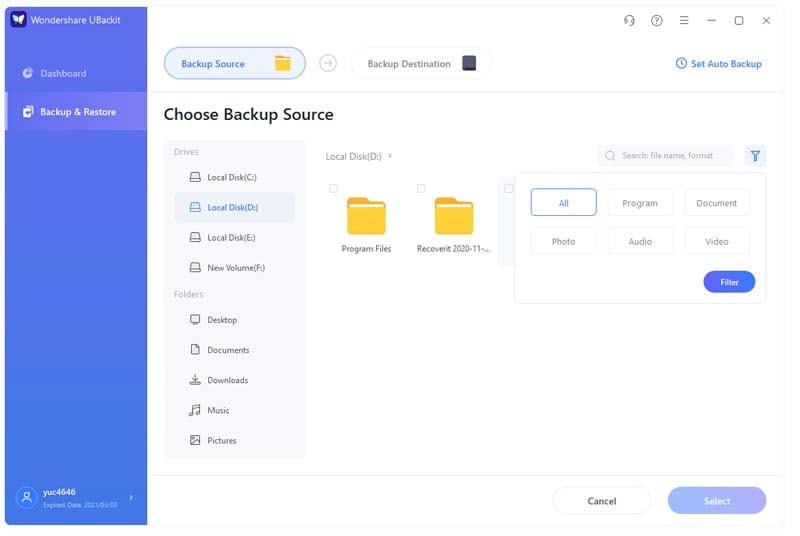
الآن عندما تعرف ما يجب فعله إذا أفاد تطبيق Google Photos إن إعداد النسخ الاحتياطي عالق ، يمكنك بسهولة حل هذه المشكلة. كما ترى ، لقد قمت بتضمين حلول مختلفة متعلقة بالأجهزة والتطبيقات لحل مشكلة إعداد النسخ الاحتياطي لصور Google . رغم ذلك ، إذا كانت صور Google لا تعمل وكنت تبحث عن خيار أفضل ، ففكر في تجربة Wondershare UBackit. هو تطبيق موثوق به ، يمكن استخدامه لنسخ بياناتك احتياطيًا إلى أي مكان وإدارة الإصدارات المختلفة واستعادتها كيفما تريد.
Data Backup Services
- Computer Backup
- Windows 10 Backup
- Windows 8 Backup
- Windows 7 Backup
- Driver Backup
- SD Card Backup
- Best Incremental Backup
- Onedrive Automatic Backup
- Hard Drive Backup
- Mac Backup
- Cloud Backup

Khalid Abdullahi
contributor Editor
Generally rated4.5(105participated)